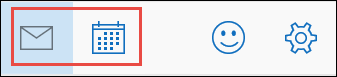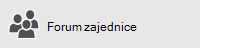Napomena: Želimo da vam što pre pružimo najnoviji sadržaj pomoći čim na vašem jeziku. Ova stranica je prevedena automatski i može da sadrži gramatičke greške ili netačnosti. Naš cilj je da ovaj sadržaj bude koristan. Možete li nam na dnu ove stranice saopštiti da li su vam informacije bile od koristi? Ovo je članak na engleskom jeziku za brzu referencu.
-
U aplikaciji Pošta odaberite stavku Nova pošta iznad liste fascikli.
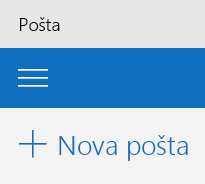
-
Otkucajte e-adresu primaoca i temu.
-
Sastavite novu poruku u oknu za čitanje i koristite kartice na vrhu da biste oblikovali poruku, umetnuli dodatni sadržaj ili proverili pravopis.
-
Oblikovanje – Odaberite fontove, stilove fonta i raspored pasusa ili primenite unapred definisane stilove pasusa kao što su naslovi ili izdvojeni citati.

-
Umetanje – dodajte prilog, sliku, vezu ili tabele.
Opcije na traci za navigaciju menja se kada umetnete objekat. Na primer, kada umetnete sliku, možete da koristite opcije da biste izrezali, rotirali, itd. A kada ste umetnuli tabelu, možete da promenite opcije stila, veličina ćelije i tako dalje.

-
Opcije – označite poruku kao velika važnost "ili" Mala važnost i proverite i ispravite pravopis.

-
-
Odaberite stavku Pošalji kada poruka bude spremna, ili izaberite Odbaci da biste izbrisali radnu verziju poruke bez slanja.
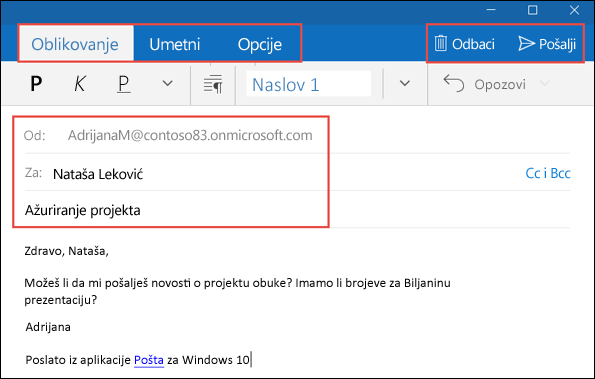
-
Da biste nastavili postojeći razgovor, odaberite e-poruku, a zatim odaberite Odgovori, Odgovori svima ili Prosledi na traci za navigaciju iznad okna za čitanje.
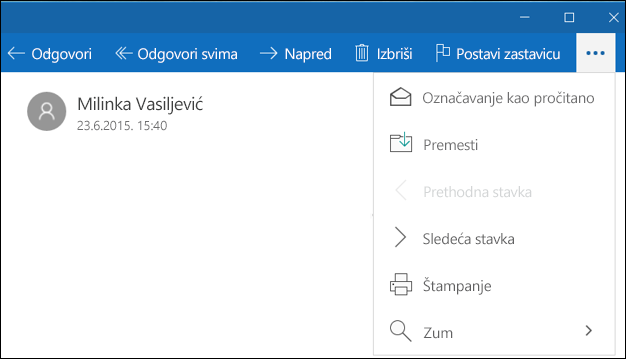
Napomene:
-
Da biste se prebacivali između aplikacija pošta i kalendar, dodirnite ili kliknite na dugme Pošta ili Kalendar na dnu okna sa fasciklama.
-